
索泰显卡超频工具(firestorm)
v3.0 最新版- 软件大小:2.68 MB
- 软件语言:简体中文
- 更新时间:2021-03-17
- 软件类型:国产软件 / 硬件相关
- 运行环境:WinXP, Win7, Win10
- 软件授权:免费软件
- 官方主页:http://www.xz7.com/
- 软件等级 :
- 介绍说明
- 下载地址
- 精品推荐
- 相关软件
- 网友评论
索泰显卡超频软件能够很好的帮助你解决电脑中显卡卡顿的问题,轻松提速,操作简单方便,让你的电脑运行速度可以变得更快,并且还拥有多种模式等你来尝试,欢迎感兴趣的朋友们前来体会!
索泰显卡firestorm超频软件特色
-界面右边的显卡风扇控制也是仪表盘设计,不但可以监控GUP的温度和显卡风扇的实时转速,而且可以对风扇转速进行调节,有“自动”、“手动”和“自定义”三个选项可供选择,玩家可以根据噪音和显卡温度而进行适当的调整。
-赛车仪表盘的主设计风格,给人一种时尚的科技感和超跑的速度感,显卡的核心频率、显存频率、GUP核心型号等信息显示在软件界面的左边,以仪表盘的方式呈现,打开软件即可快速而直观的查看显卡当前的参数。
-呼吸灯控制选项和超频选项就设计在软件主界面的中间,而且尽量避免了二级页面的出现,所有的重要操作选项均可在软件的主界面进行,直观而明了。
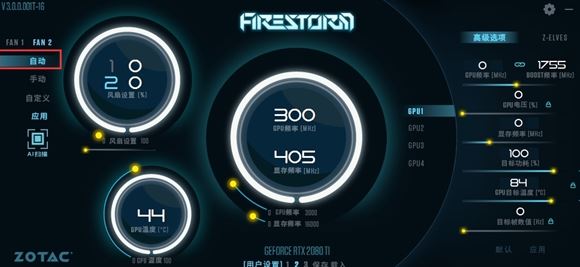
软件优势
-完善的监控功能,支持实时监控GPU电压等各项参数,并以图表展示从过去一段时间到当下的运行情况。
-支持查看GPU名称、BIOS版本、内存等基本显卡参数信息,从而为您的超频提供参考。
-支持firestorm超频软件自动启动,用户可以设置当电脑启动时自动运行以及启用相应预设。
-温度监控,能够实时监控温度,并提供高温预警功能,当温度过高时自动提醒。
软件功能简介
--显卡风扇管理包含了自动、手动、自定义三种模式;
--自动模式:可以根据显卡的温度智能调速,同时支持“低温启停功能”。
--手动模式:支持玩家自定义风扇转速,直接拖动显卡风扇转速下方的小进度条即可完成调速。
--自定义模式:进阶调节模式,可以在不同的温度下自定义风扇转速,更加精准。
--完成调节后点击下方“应用按钮”设置才会生效。
软件使用说明
1.索泰显卡超频软件内置有三种模式:2D,3D,3D+,三种模式有固定的频率和电压,玩家可自行选择自己想要的模式,适合超频新手使用,但因为固定的频率电压和显卡体质等原因,并非所有显卡都能稳定运行这三种模式。
2.如玩家对固定模式超频能力不满意或是超频不成功,那么玩家们可以自己手动超频,方法如下:

打开显卡超频软件,选择Advance,进入Advance界面后,选择右下角Manual手动超频,以下为各项参数说明:
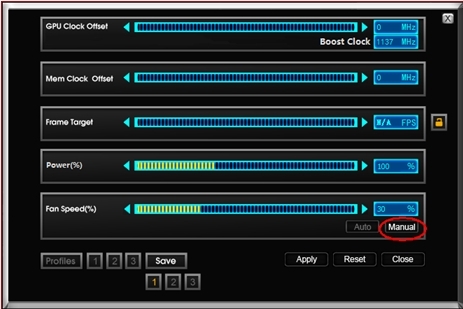
GPU Clock Offset:此项调节是以显卡GPU核心频率为基础进行超频。
Mem Clock Offset:此项调节是以显存频率为基础进行超频。
Frame Target:目标帧数,此项可以不用修改。
Power(%):此项是指核心电压的最大百分比,此项数值越大,说明显卡核心电压幅度调节越大,建议超频时先调节到最大值。
Fan Speed(%):此项是指风扇转速,默认设置为智能自动调节,选择Manual后变成手动调节,在超频时,建议同步设置风扇转速。

现在玩家们可以开始自由发挥啦,选择自己想要的频率和电压以及显卡风扇转速,点击Apply应用,如想恢复默认设置,点击Reset即可。
因为某些高端卡例如至尊系列已经是高频版显卡,如果再把频率超的很高有可能会导致超频失败或是花屏等问题,显卡本身的体质也各不相同,建议玩家们超频的时候一点一点往上加,逐步尝试,这样才能体会到超频带来的乐趣,并找到适合自己的频率。
3.如何开启玩家模式
首先要确保已连接好OC+模块并装好驱动,然后打开超频软件,点击Gamer即可打开玩家模式。

在Gamer Conlrol选择ON,玩家们可以自行对显卡的GPU核心和显存进行加电压,建议一次不可加太多,逐步微调,设置好电压后,点击Set Gamer Mode保存即可,如果想恢复默认设置,点击Reset重置。

右侧面板是显卡的一些电压测量点的参数,供玩家们参考。
下载地址
- Pc版
索泰显卡超频工具(firestorm) v3.0 最新版
精品推荐
- 显卡超频软件

显卡超频软件 更多+
显卡超频软件功能强大,使用起来轻松简单,通过操作本工具,可以令你的电脑运行变得更快,使用起来更流畅,再也都不用担心电脑会卡顿,而且运行也很稳定。

nvidia inspector 2021汉化版 v1.91 官方版99.00 KB
下载/简体中文 v1.91 官方版
技嘉显卡超频工具(aorus engine) v1.50 免费版17.10 MB
下载/简体中文 v1.50 免费版
evga precision中文版 v6.2.7 官方版49.10 MB
下载/简体中文 v6.2.7 官方版
inno3d映众显卡超频软件 v4.0 最新版1.22 MB
下载/简体中文 v4.0 最新版
索泰显卡超频工具(firestorm) v3.0 最新版2.68 MB
下载/简体中文 v3.0 最新版
amd显卡超频工具(GPU Clock Tool) v0.9.26.0 中文版1.75 MB
下载/简体中文 v0.9.26.0 中文版
七彩虹显卡超频工具(GPU GAME) v1.03 官方版2.35 MB
下载/简体中文 v1.03 官方版
相关软件
本类排名
本类推荐
装机必备
换一批
谷歌浏览器Google Chromev100.0.4896.75 64位官方最新版

WinRAR官方64位v5.80 正式官方版

腾讯电脑管家win10专版v13.5.20525.234 官方最新版

iTunes 32位for Windows 12.10.8.5 多语言官方版

腾讯应用宝pc版v5.8.2 最新版

360安全卫士电脑版v13.1.0.1151 官方正式版

百度网盘pc版v7.14.2.9 官方最新版

搜狗拼音输入法电脑版v11.0.0.4909 正式版

酷狗音乐播放器电脑版v9.2.29.24113 官方最新版

爱奇艺pps影音客户端v7.10.122.2375 官方最新版

微信2022最新电脑版v3.6.0.18 官方版

wps office 2016专业版V11.1.0.7875 pro版_附序列号
- 聊天
- 微信电脑版
- yy语音
- skype
- qq电脑版
- 视频
- 优酷视频
- 腾讯视频
- 芒果tv
- 爱奇艺
- 剪辑
- 会声会影
- adobe premiere
- 爱剪辑
- 剪映
- 音乐
- 酷我音乐
- 酷狗音乐
- 网易云音乐
- qq音乐
- 浏览器
- 360浏览器
- ie浏览器
- 火狐浏览器
- 谷歌浏览器
- 办公
- wps
- 企业微信
- 钉钉
- office
- 输入法
- 五笔输入法
- 搜狗输入法
- qq输入法
- 讯飞输入法
- 压缩
- winzip
- 7z解压软件
- winrar
- 360压缩
- 翻译
- 谷歌翻译
- 金山翻译
- 英译汉软件
- 百度翻译
- 杀毒
- 360杀毒
- 360安全卫士
- 火绒软件
- 腾讯电脑管家
- p图
- 美图秀秀
- photoshop
- 光影魔术手
- lightroom
- 编程
- vc6.0
- java开发工具
- python
- c语言软件
- 网盘
- 115网盘
- 天翼云盘
- 百度网盘
- 阿里云盘
- 下载
- 迅雷
- utorrent
- 电驴
- qq旋风
- 证券
- 华泰证券
- 方正证券
- 广发证券
- 西南证券
- 邮箱
- 阿里邮箱
- qq邮箱
- outlook
- icloud
- 驱动
- 驱动精灵
- 打印机驱动
- 驱动人生
- 网卡驱动
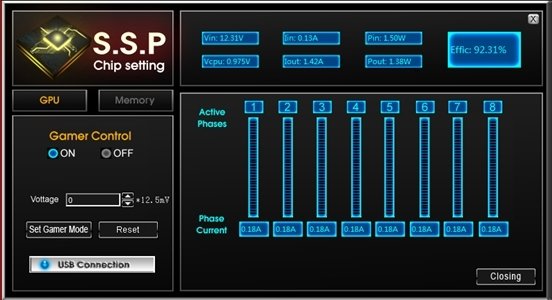


















网友评论